![]()

こんにちは。
お父さんアフィリエイター、
はまぞふです。
僕はドメインを取得するときは、
ムームードメインって、決めていました。
なぜかというと、
以前、お名前.comでドメインを取得したときに、
「whois公開代行」のせいで、
普通のドメイン代+whois公開代行料金と、
2重にお金を払っていたからです。
その設定の不親切さと、
何で後から申請すると+1000円取るのかという、
理不尽さで、
(゚Д゚)ノ
「もう!お名前.comなんて、使ってやんない!」
って思ってたんです。
しかも、この悔しさをブログ記事にして、
こので、めっちゃディスってました。
・・・お父さんの無知が原因だよね。

・・・い、いや、
わかりにくい申請画面を作る“お名前.com”が悪いんだもん!

いじけんなよ。

でもやっぱりね、
“キャンペーン中1円!”
って言われると、ついつい、
やっす!
いくつかドメイン欲しいと思ってたんだよね。
3つ買っても、1年だったら3円か。

と安さにつられて、ついつい購入してしまいました。
と、ついでに、申請画面も様変わりしていて、
「whois公開代行」の周りも
間違いを起こしにくいように変わっていました。
そこで、
「whois公開代行」に注意しつつ、
「お名前.com」でドメイン申請時の手続き方法をココで
シェアしますね。
まずは、ドメインを検索しよー
まずは、ここから、お名前.comに移動しましょう。⇒ お名前.com
赤枠の部分に、取得したいドメインを入力して、
「検索」をクリック。
今回僕は、”.work”を取得しました。
「だって、1円なんだもん!」
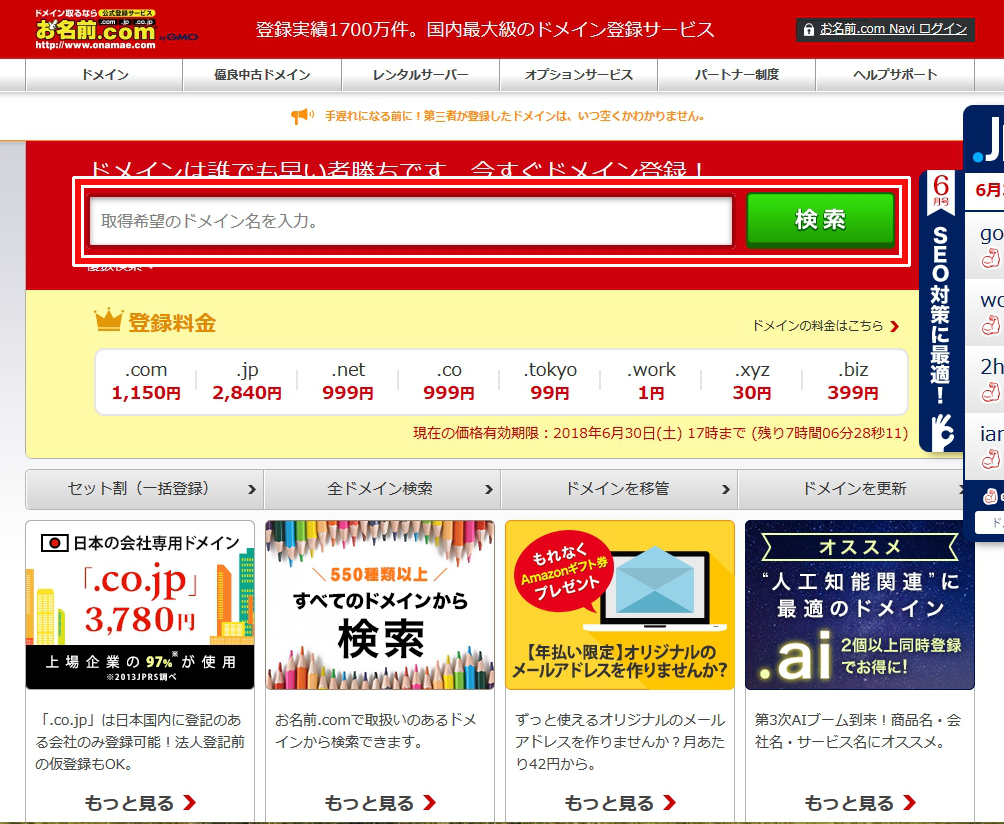
取得できそうなので、「お申込みへ進む」をクリックします。
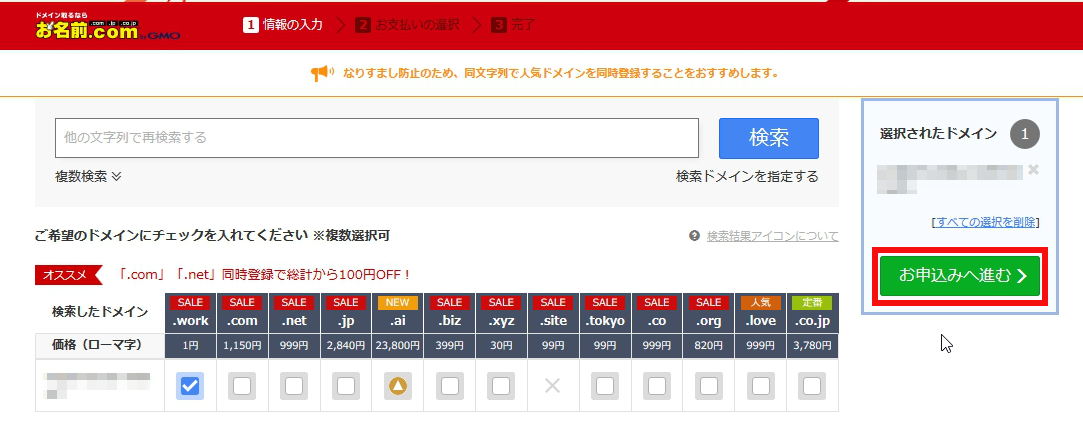
ここで、以前にお名前.comを使ったことがある人は、
ログインID、パスワードがあるはずですので、
入力して、「ログイン」をクリック。
初めての方は、「初めてご利用の方」を選択しましょう。
お申込み画面に移動しました。
さて、ここで注目するべきは、赤矢印の部分。
「Whois情報公開代行」ですね。
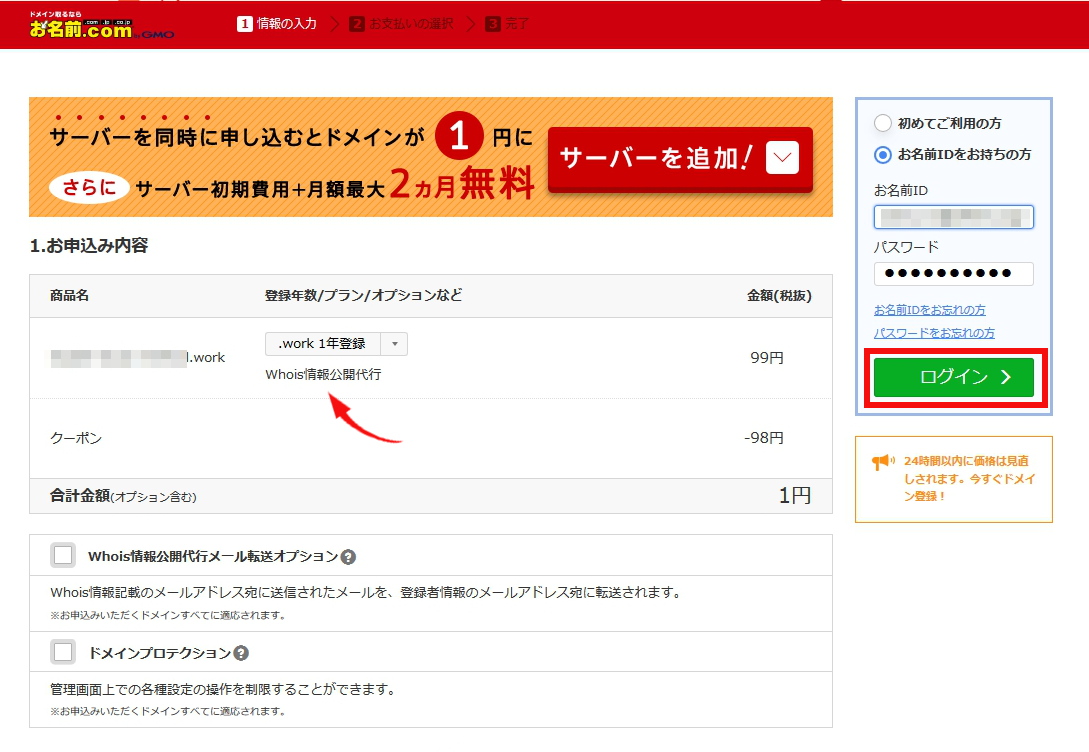
以前は、チェックを付けないとダメでしたが、
今回は、最初っから選択されています。
逆に解除ができない状態です。
まぁ、Whois情報公開を解除したい人なんて、
あまりないと思います。
さて、僕の場合は、ログインしたので、
その後、こんな画面に変わります。
ここまで来たら、「申込む」を押して、
さっさと取得しましょう。
一応、登録済のクレジットカードの番号が表示されますので、
下4桁を確認しておきましょう。
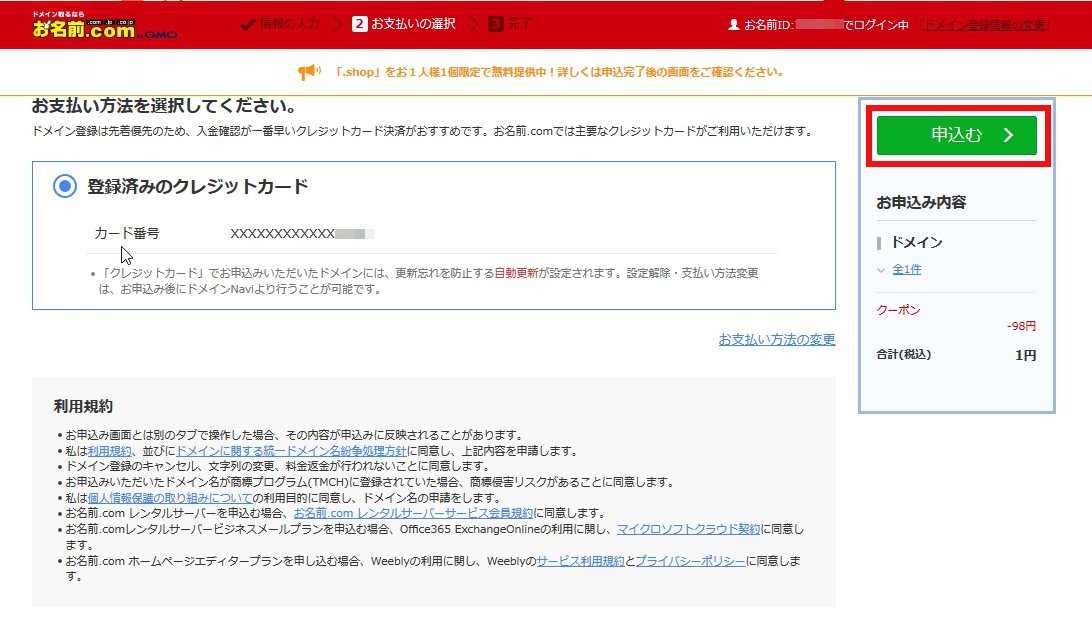
申し込みボタンを押したら、進捗状況が表示されます。
ここは、しばらく待ちましょう。

処理が終われば完了です。
こちらが完了画面です。
「Whois情報公開代行」が無料になっている事がわかりますね。
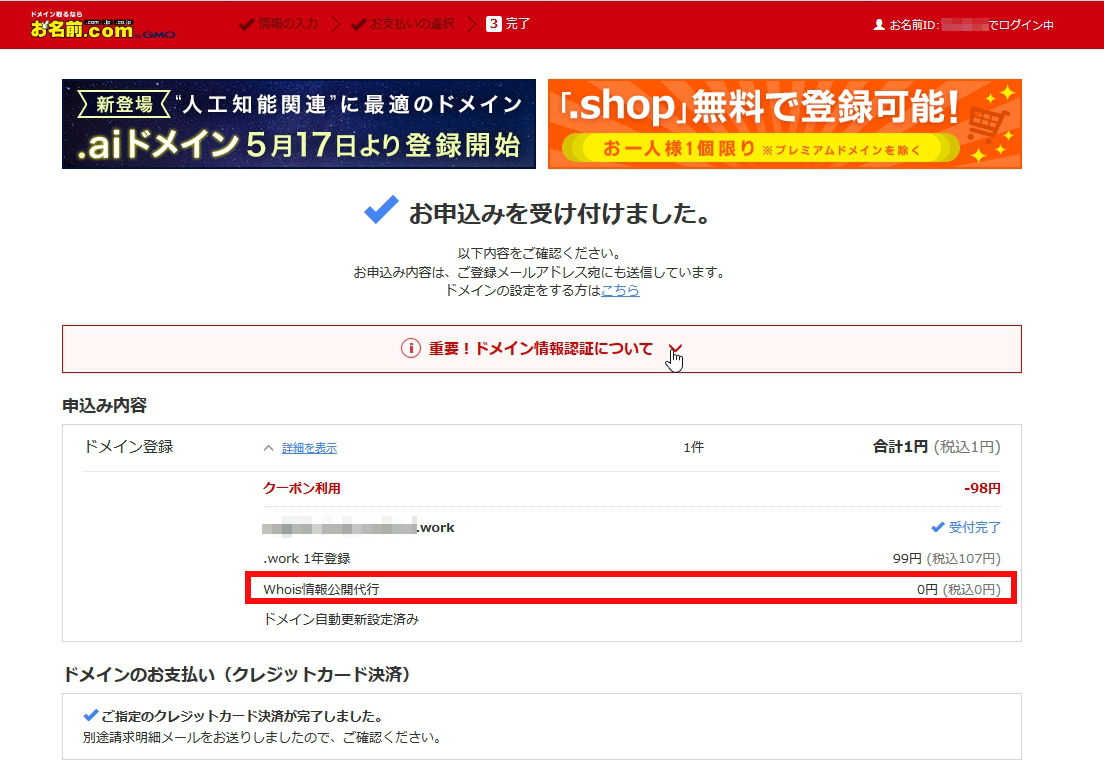
お名前.comでは、DNSの設定はデフォルトで、
「お名前.comサーバーで使う際の設定」になっています。
僕みたいに、「エックスサーバーで使いたい!」とか、
他のレンタルサーバーで使いたい場合は、
DNS設定を変える必要があります。
その場合は、こちらの記事が参考になりますので、
確認してみて下さいね。
お名前.comで取得したドメインをエックスサーバーで使う方法
まとめ
結局、今はお名前.comを使っても、
「Whois情報公開代行」の部分は、
全然、迷わなかったね。

やっぱり、使いにくかったら、
お客さんが離れて行っちゃうから、
日々改善しているのよ。


たしかにね。
10個取得しても、10円だし。

私も取ろうー!

ドメインを取るなら、お名前.comも使ってみて下さいね。
1円キャンペーン中なら、お得にドメインを取得できますね。
↓下のバナーをクリック↓
「これで「whois情報公開」は迷わない!」と思った方、ぽちっとお願いします^^




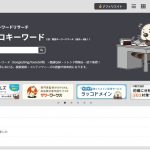










![[PR]「フォーカス・リーディング」のメリットとデメリット](https://hamazof.com/wp-content/uploads/wordpress-popular-posts/3203-featured-75x75.jpg)


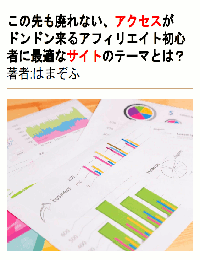
はまぞふさん、こんにちわ。
KIKIです。
お名前.comは「Whois情報公開代行」が複雑だったんですね。
私は普段、「ムームードメイン」か、最近「バリュードメイン」を使い出したぐらいで他のところを使ったことがなかったので、今回の記事は参考になりました。
また、訪問させて頂きます。
応援完了です。
KIKIさん、こんにちは。
はまぞふです。
> 私は普段、「ムームードメイン」か、最近「バリュードメイン」を使い出したぐらいで他のところを使ったことがなかったので、今回の記事は参考になりました。
僕も今までは、
「ムームードメイン」ばっかり使っていました。
今回は、お名前.comの“1円”につられて、
思わず使ってしまったんですよね^^;
お名前.comでドメインを取得する際は、
今回の記事を参考にしてみて下さいね。
応援ありがとうございますm(_ _)m
こんばんはです。
お名前.com!!!!
わたしも言いたいことがあります!!w
正直言って、ドメインが安いのはありがたく、利用してはいるのだが、
「説明が分かりにくいっ!」ですよね。
who isはなんとかクリアできた私ですが、サーバーもお名前サーバーを使っていた時期、操作が分からず新規取得ドメインを紐づける際、
「また新しくサーバーを新規レンタル」しちゃった過去がありますorz…
無知な私が悪いのでしょうが、さすがに。。。そこまで間違う前にどこかで。。。。気付かせてほしかった。。。って、その時思いました。
以上で情弱の責任転嫁の愚痴を終わります・・・・・・。
きりたんさん、こんにちは。
はまぞふです。
たしかに、お名前.comはわかりにくい部分はありますね。
ドメインとレンタルサーバーをひもずけるための、
DNSの設定も、
勝手にデフォルトが設定されてしまうので、
変更するのにも、ドメイン取得後にしなければいけないので、
その部分は、ムームードメインの方がわかりやすいと思いました。
> 「また新しくサーバーを新規レンタル」しちゃった過去がありますorz…
たしかに、わからなければそのままサーバーを契約しそうな画面ですよね^^;
そういう、ユーザービリティも、
もう少し考えて欲しいですね^^;